指令操作的理解
先有得指令,后有得图形化界面
——指令操作和图形化界面操作是没有本质区别的,形式上的不同
whoami——查看当前所在账户
who——查看当前服务器下所有账户
clear清屏
补充:
文件=文件内容+文件属性
如果在windows上新建一个空文件,这个文件要 占用磁盘/固态硬盘 的储存空间吗?
占据磁盘空间.
文件属性,属性数据也是数据
全是二进制数据,都要被储存
所有的文件操作本质要么对文件内容做操作,要么对文件属性做操作(框架)
学完上述几个简单指令后,我们开始基础指令的详细学习
指令详解
01.ls指令
功能:显示所有当前我所有文件名属性列表
选项:
ls——列出当前文件
ls -l——列出当前文件详细属性信息
ls -a——列出所有文件(包括隐藏文件)隐藏文件:在Linux中隐藏文件通常以 . 开头
ls -la 显示隐藏文件 .开头(-l -a)
注:
ll等价于ls -l
02. pwd命令
process work direct——查看当前工作目录
pwd——我当前在那哪个目录中
03. cd命令
change direct—— 切换当前目录
cd .当前路径(指向自己)
cd ..上一路径(指向上级目录)
cd ../../..
补充:Linux下的目录结构的认识
/是Linux的根目录
. 当前路径
.. 上级路径(回退到)
等价于windows中的回退操作
- 什么叫路径?
:/(Linux下的路径分割符)
:\(windows下的路径分割符)- 为什么要有路径?
父节点具有唯一性路径
绝对路径:从根目录开始,直接找到叶子节点(无论在哪儿都能唯一定位一个文件)(配置文件中常用)多叉树中每一个节点只有1个父节点
相对路径:相对于自身所处的目录为参考点,我们定位一个文件的路径(只能与自己所处的路径强相关)(命令行场景)…/…/…
tree 树状图 安装(yum install -y tree)ctrl+c停止
cd的其它操作
cd -
- 跳转回最近一次所处目录
- 查看源代码、其他文件
cd ~家目录
- root 在centos,家目录:/root
- 普通用户:/home/xxx
- 什么是家目录?
- windows中,有桌面概念,但本质桌面也是目录/文件夹,但在用户登录。
- 默认登录的时候,默认登录的路径,就是当前登录用户的家目录
文件=内容+属性
04. touch
可以 【创建普通文件】或 【更新文件时间】
touch 文件名
- 如何【获取文件的时间信息】
-stat——state(有状态的意思)
细节:03:27:02
05.rmdir/rm
mkdir
创建文件夹
mkdir dir1(文件名)
ls -dl dir1- 查看dir文件夹
- mkdir -p dira/dirb/dirc/dird
- rmdir
- 只能删除空目录
- rmdir dir1
- rm -r dir1
- -r 深度递归
- y --yes
- n --no
- -r 深度递归
- rm -rf dira
- 强制删除remove false
- rm -r 删除目录及其下文件 -ir -rf
- rm -f 不再询问
- rm -i 删除逐一询问
- rm -rf * 全部删除
*通配符,指定路径下的所有文件
- rm -rf * 全部删除
- 不包括隐藏文件,除非指定
- 一般用rm
![[目录的删除.png]]
- rm -r dir1
06. man
- 默认一号手册
- 系统
- 库函数(主要是C语言)
- ~9.
man man
q退出
man printf
man (手册编号) 查找的内容
- 打不开?
- 开发环境
- 测试环境
- 生产环境——真实线上环境,写完测完真正给用户提供服务的环境
- 非常干净的操作环境,不需要安装和开发强相关的的文件
- 安装
yum install -y man-pages
07.cp(copy)
复制粘贴
小工具——记事本(yum install -y nano)
nano file.txt
cat——显示文件
cp file.txt file.txt.bak
![[Pasted image 20230927194457.png]]
- 普通文件
- 目录
- 上级
- 同级
08. mv(move)
拷贝粘贴 mv src det
重命名:mv dir rid(不存在的) 相对路径(重命名)
剪切:目录/重命名:文件名
指令重命名
- 命令的本质其实就是可执行文件
gcc 文件名编译
- 安装的本质就是把他的可执行程序安装到系统可执行的路径下
起别名——alise
命令行中的别名退出后会被关闭
09.cat
打印文件内容
向一个文件中写入内容–nano
echo “字符串” ——printf
默认向显示器文件进行打印写入;默认带\n
加>后默认向文件写入
大部分硬件设备,都可以看做有读写方法,只不过有些方法为0;
Linux下一切皆文件——减少Linux系统的编码维护成本
echo "hello" > 110.txt
>输出重定向
- 新建文件与touch可替换(新建空文件)
- 每次都会清空内容,再写入新的内容)(清空目标文件)
- >>在原始内容上新增内容
- 追加重定向
cat- 内容+属性
- -n 对输出内容带行号
- -s 不输出多行空行
- -b 对非空行编号不带编号
tac- 逆向输出
<输入重定向
- 逆向输出
cat的其他用法
键盘输入什么就默认打印什么
cat从键盘文件读取什么,就向显示器文件写入什么
cat的其他用途
10. more/less
head/tail -n 文件名 |
|命令行管道
大文件
i=0; while [ $i -le 1000 ]; do echo "hello $i"; let i++; done > file.txt
本篇内容就到这里了
如有不足之处欢迎在评论区补充交流











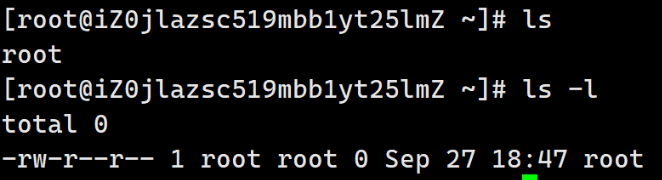

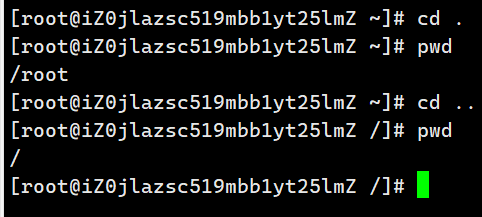
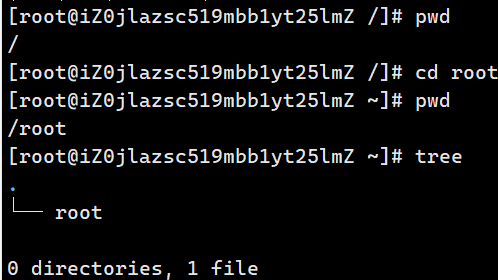
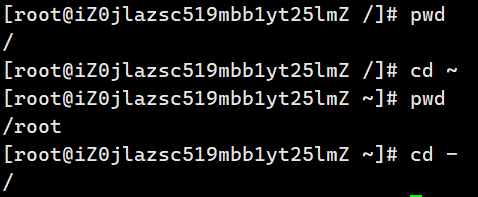
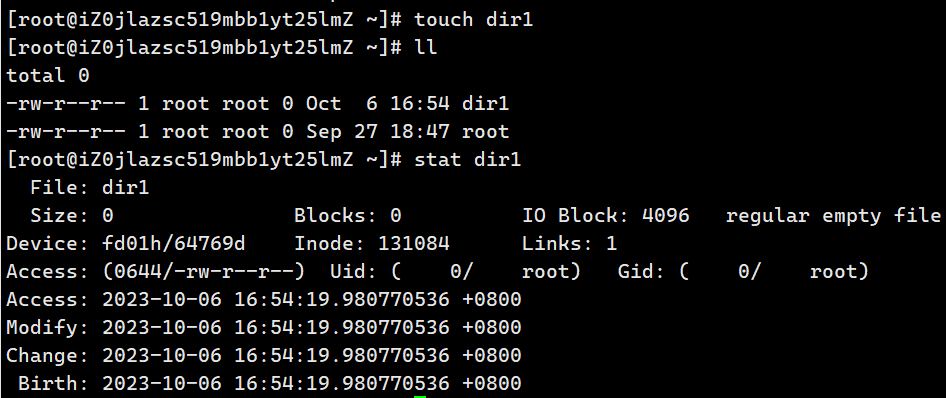
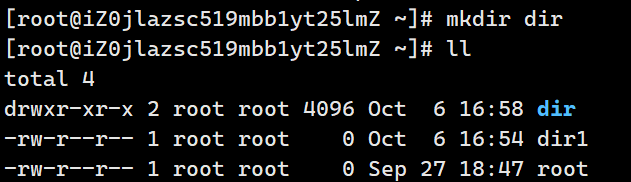














 1912
1912











 被折叠的 条评论
为什么被折叠?
被折叠的 条评论
为什么被折叠?








